Gestion des utilisateurs
Accès à la gestion des utilisateurs
La gestion des utilisateurs est disponible sur l'interface web pour tous les administrateurs (ownCloud ou de groupe).
Pour cela, il vous suffit de cliquer sur votre nom d'utilisateur en haut à droite, puis de cliquer sur le lien vers "Utilisateurs".
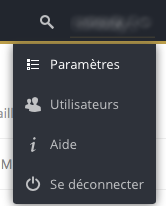
Interface de la page utilisateurs
En accédant à la page de gestion des utilisateurs, sur l'interface web, vous pouvez :
- Créer de nouveaux utilisateurs
- Voir et gérer la liste de tous les groupes et utilisateurs
- Voir la liste des utilisateurs par groupe
- Modifier les coordonnées et mots de passe
- Voir les quotas de chaque utilisateur
- Supprimer des utilisateurs
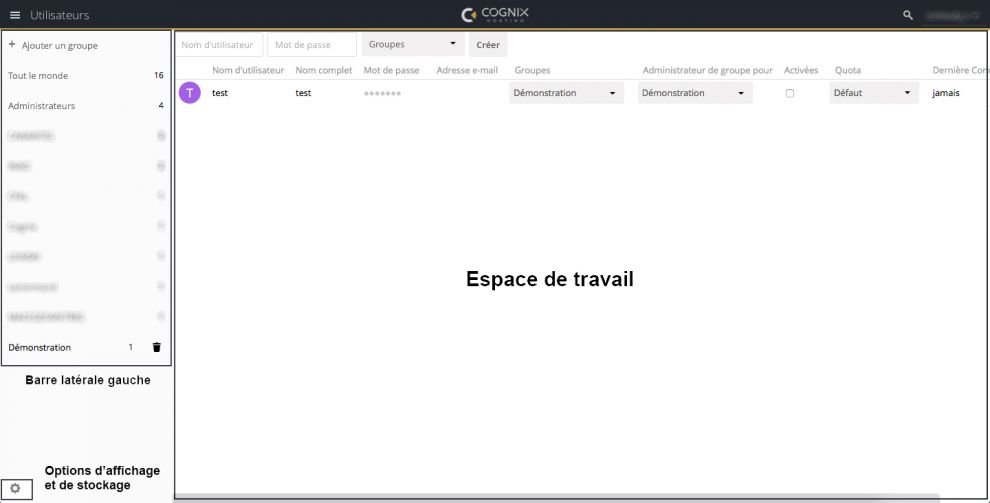
Barre latérale gauche
La barre latérale de gauche permet d'avoir une vue d'ensemble sur les groupes et également d'en créer des nouveaux. Grâce à elle vous avez la possibilité d'en savoir un peu plus sur les utilisateurs qui composent les différents groupes de votre OwnCloud.
Gestion des options d’affichage et de l’espace de stockage par défaut
En cliquant sur le rouage en bas à gauche de la barre latérale gauche, il est possible de gérer des options d’affichage et d’espace de stockage par défaut. Si vous souhaitez que dès la création d’un compte utilisateur, la personne ai 5 GO d’espace maximum, il vous suffirat de le préciser ici. A noter, qu’il est important de mettre les unités de mesures (MB, GO, TO) sinon l’outil pensera que c’est en KO.
L’espace de travail de droite
La partie droite regroupe l’ensemble des personnes présentent dans le groupe que vous avez sélectionné via la barre latérale gauche. En voici les différentes colonnes :
Nom d’utilisateur :
L’identifiant unique que l’utilisateur va utiliser pour se connecter à OwnCloud. Il n’est pas possible de le modifier par la suite.
Nom complet :
Le nom complet sera affiché lors des partages de fichiers, sur l’interface Web d’OwnCloud. Les administrateurs et les utilisateurs ont la possibilité de le changer à tout moment. Si il n’est pas défini, ce sera par défaut le Nom d’utilisateur utilisé pour le compte.
Mot de passe :
Lors de la création d’un compte l’administrateur définit le mot de passe du nouvel utilisateur. Si besoin, l’administrateur et l’utilisateur peuvent changer le mot de passe de l’utilisateur ciblé.
Adresse email :
Le compte peut se voir associer une adresse email.
Groupes :
Il vous est possible de créer des groupes et d’associer un utilisateur à différents groupes. Vous pouvez gérer cela simplement en cliquant sur le groupe qui doit être associé. Les nouveaux utilisateurs n’ont aucun groupe de base, à vous de les affecter par la suite.
Administrateur de groupe pour :
Il vous est possible d’affecter des droits d’administrateurs à un utilisateur pour un groupe ou plusieurs groupes. Ces utilisateurs pourront donc ajouter ou supprimer d’autres utilisateurs sur les groupes où ils sont administrateurs.
Activées :
La checkbox « Activées » vous permet en un seul clic d’activer ou de désactiver un compte.
Quota :
Avec le quota, vous pouvez gérer facilement la quantité maximum d’espace disque qu’un utilisateur peut utiliser. Tout utilisateur dépassant le quota ne pourra plus téléverser de fichier ou synchroniser des fichiers.
Création de nouveaux utilisateurs
Pour créer un nouvel utilisateur, il suffit :
- Entrer le nom d’utilisateur
- Le mot de passe de base
- L’affectation à un ou plusieurs groupes (Optionnel)
- Cliquer sur le bouton créer
Le Nom d’utilisateur peut contenir des lettres (a-z, A-Z), des chiffres (0-9) et des caractères spéciaux ( « - » ; « _ » ; « . » ; « @ ») . Une fois l’utilisateur créé, vous pouvez renseigner son Nom complet s’il est différent de son nom d’utilisateur ou ne rien mettre. Dans tous les cas, l’utilisateur pour le modifier par la suite.
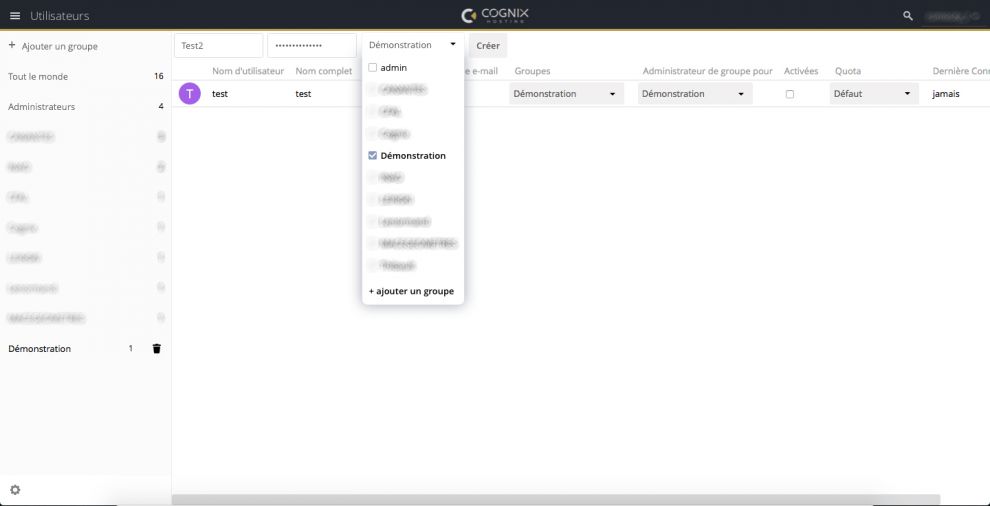
Réinitialisation du mot de passe d’un utilisateur
Il n’est pas possible de récupérer l’ancien mot de passe d’un utilisateur, la seule option est de lui en attribuer un nouveau.
Pour ce faire :
- Mettez votre curseur sur le mot de passe de l’utilisateur
- Appuyez sur le bouton représenté par le crayon
- Saisissez le nouveau mot de passe
- Transmettez le à votre utilisateur
Renommer l’utilisateur
Il est possible de changer le nom complet mais pas le nom d’utilisateur (identifiant de connexion).
Pour ce faire :
- Mettez votre curseur sur le champ Nom complet de l’utilisateur
- Appuyez sur le bouton représenté par le crayon
- Saisissez le nouveau Nom complet
Gestion des administrateurs
Il y a deux types d’administrateurs, les supers administrateurs et les administrateurs de groupe.
Les supers administrateurs ont le droit de gérer tous les groupes qui existent sur votre serveur OwnCloud. Pour créer un super admin, il suffit de mettre l’utilisateur dans le groupe admin.
Les administrateurs de groupe ont la possibilité de créer, modifier et supprimer des utilisateurs uniquement dans leurs groupes. Ils n’ont pas accès aux paramètres systèmes et aux informations des autres groupes. Pour créer un administrateur de groupe, il suffit de donner les privilèges d’administration d’un groupe directement dans la colonne Administrateur de groupe.
Gestion des groupes
Vous pouvez créer des nouveaux groupes grâce au bouton « + ajouter un groupe » en haut à gauche de la barre latérale gauche. Vous pourrez par la suite intégrer des utilisateurs dans ces nouveaux groupes, en ayant automatiquement les droits associés.
Suppression d’utilisateurs
Pour supprimer un utilisateur, vous devez tout d’abord vous mettre l’espace de travail le plus à droite possible.
Une fois que cela est fait, il vous suffit de passer le curseur de la souris au-dessus du nom d’utilisateur et de cliquer sur la corbeille qui est apparu. Un bouton en haut apparait indiquant que l’utilisateur a été supprimé. Il reste présent jusqu’à actualisation de la page. Une fois ce bouton disparu, il n’est plus possible de restaurer l’utilisateur.
Les fichiers que détenait l’utilisateurs supprimés sont également supprimés. Pour ne pas les perdre, il vous suffit de les sauvegarder avant.
